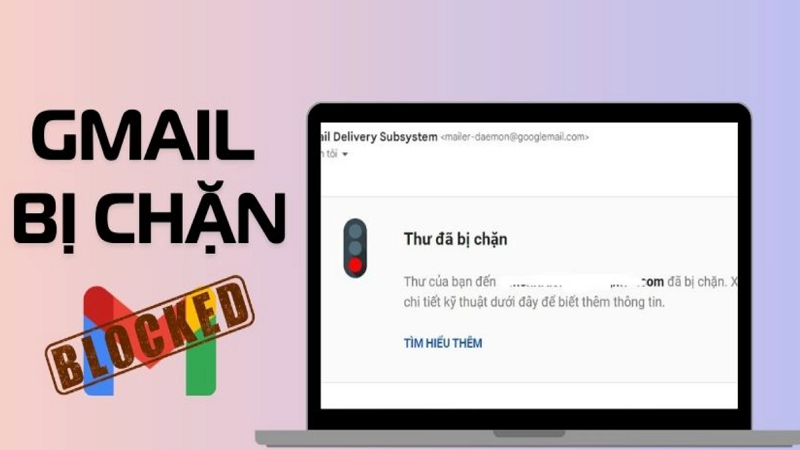 |
ខាងក្រោមនេះជាវិធីមួយចំនួនដែលអ្នកអាចជួសជុលកំហុសរារាំង Gmail ដែលរារាំងអ៊ីមែលពីការផ្ញើ។
សូមពិនិត្យមើលការតភ្ជាប់បណ្តាញរបស់អ្នក។
នេះជាវិធីសាមញ្ញបំផុត និងមានប្រសិទ្ធភាពបំផុតដើម្បីជួសជុលកំហុសទប់ស្កាត់ Gmail ដែលរារាំងអ្នកពីការផ្ញើអ៊ីមែល។ អ្នកគ្រាន់តែត្រូវពិនិត្យមើលការតភ្ជាប់បណ្តាញរបស់ឧបករណ៍របស់អ្នក។ ត្រូវប្រាកដថាវាមានស្ថេរភាព និងមានល្បឿនធម្មតា។
អ្នកអាចសាកល្បងបិទ និងបើក WiFi ឬការតភ្ជាប់ទិន្នន័យចល័តរបស់អ្នកម្តងទៀត។ ប្រសិនបើវាមិនដំណើរការទេ សូមសាកល្បងប្តូរទៅការតភ្ជាប់ផ្សេង។ បន្ទាប់មក ផ្ញើអ៊ីមែលឡើងវិញ ហើយពិនិត្យមើលថាតើវាដំណើរការឬអត់។
សូមពិនិត្យមើលខ្លឹមសារអ៊ីមែលម្តងទៀត។
ខ្លឹមសារអ៊ីមែលមិនត្រឹមត្រូវ ឬអ៊ីមែលដែលត្រូវបានសម្គាល់ថាជាសារឥតបានការដោយ Gmail ក៏អាចរារាំងអ្នកពីការផ្ញើសាររបស់អ្នកផងដែរ។ នេះនឹងកើតឡើងប្រសិនបើអ៊ីមែលមានពាក្យគន្លឹះសារឥតបានការ តំណភ្ជាប់ និងរូបភាពមិនមានសុវត្ថិភាព។
 |
ដើម្បីជួសជុលកំហុសនេះ សូមពិនិត្យ និងកែសម្រួលខ្លឹមសារអ៊ីមែលរបស់អ្នកតាមការចាំបាច់។ អ្នកគួរតែសរសេរអ៊ីមែលជាអក្សរតូចដែលមានខ្លឹមសារច្បាស់លាស់ និងជាក់លាក់។ លើសពីនេះ អ្នកគួរតែផ្ញើតែតំណភ្ជាប់ និងរូបភាពពីប្រភពដែលគួរឱ្យទុកចិត្តប៉ុណ្ណោះ។
បង្កើនទំហំផ្ទុក Gmail
ប្រសិនបើអ្នកបានប្រើប្រាស់ទំហំផ្ទុករបស់អ្នកអស់ហើយ អ្នកនឹងមិនអាចផ្ញើ ឬទទួលអ៊ីមែលបានទៀតទេ។ ដើម្បីពិនិត្យមើលទំហំផ្ទុក Gmail របស់អ្នក សូមចូលទៅកាន់តំណភ្ជាប់នេះ៖ https://drive.google.com/settings/storage
ប្រសិនបើទំហំផ្ទុករបស់អ្នកទាប ឬពេញ សូមលុបអ៊ីមែល និងឯកសារភ្ជាប់ដែលមិនចាំបាច់ចេញពីប្រអប់សំបុត្ររបស់អ្នក។ ម្យ៉ាងវិញទៀត អ្នកអាចទិញទំហំផ្ទុក Google បន្ថែម។ មានផែនការផ្ទុកចាប់ពី 100GB ដល់ 2TB ដូច្នេះអ្នកអាចជ្រើសរើសតាមតម្រូវការរបស់អ្នក។
សូមប្រើគណនីផ្សេងដើម្បីផ្ញើអ៊ីមែល។
ប្រសិនបើគណនី Gmail ដែលអ្នកកំពុងប្រើសម្រាប់ផ្ញើអ៊ីមែលត្រូវបានរារាំង សូមសាកល្បងប្រើគណនីផ្សេង។ អ្នកអាចបង្កើតគណនី Gmail ថ្មី ឬប្រើគណនីអ៊ីមែលផ្សេងដូចជា Yahoo, Outlook ជាដើម។
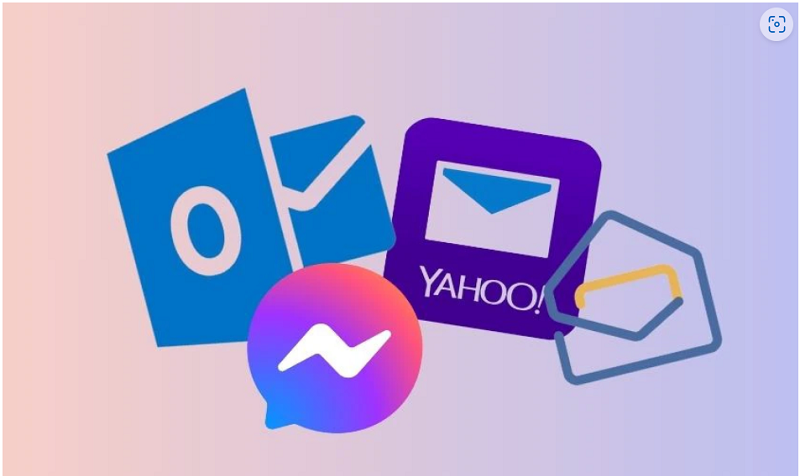 |
នេះជាដំណោះស្រាយបណ្ដោះអាសន្ននៅពេលដែលអ្នកត្រូវការផ្ញើអ៊ីមែលជាបន្ទាន់។
ខាងលើពន្យល់ពីមូលហេតុ និងដំណោះស្រាយសម្រាប់ Gmail ដែលត្រូវបានរារាំងពីការផ្ញើអ៊ីមែល។ សង្ឃឹមថាអត្ថបទនេះនឹងជួយអ្នកឱ្យផ្ញើអ៊ីមែលបានកាន់តែងាយស្រួល។
[ការផ្សាយពាណិជ្ជកម្ម_២]
ប្រភព


![[រូបថត] លោក តូ ឡាំ អគ្គលេខាធិការ បានទៅទស្សនាកន្លែងតាំងពិព័រណ៍ ដែលបង្ហាញសៀវភៅ ការតាំងពិព័រណ៍រូបថត និងសមិទ្ធផលនៃការផ្លាស់ប្តូរឌីជីថលក្នុងវិស័យសារព័ត៌មាន។](/_next/image?url=https%3A%2F%2Fvphoto.vietnam.vn%2Fthumb%2F1200x675%2Fvietnam%2Fresource%2FIMAGE%2F2025%2F12%2F19%2F1766110879215_1766110240024-jpg.webp&w=3840&q=75)


![[រូបថត] សួនផ្កាកុលាបបុរាណដ៏មានមន្តស្នេហ៍នៅលើភ្នំក្នុងខេត្តង៉េអាន](/_next/image?url=https%3A%2F%2Fvphoto.vietnam.vn%2Fthumb%2F1200x675%2Fvietnam%2Fresource%2FIMAGE%2F2025%2F12%2F19%2F1766109900916_vuon-hong-chin-do-thu-hut-du-khach-toi-check-in-o-ha-noi-3-20162778-1671624890024-1671624890104198100259.jpeg&w=3840&q=75)


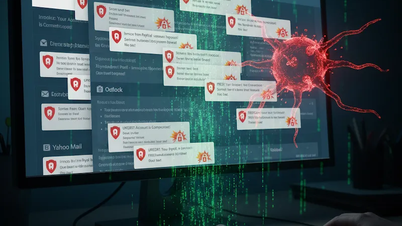







































































































Kommentar (0)